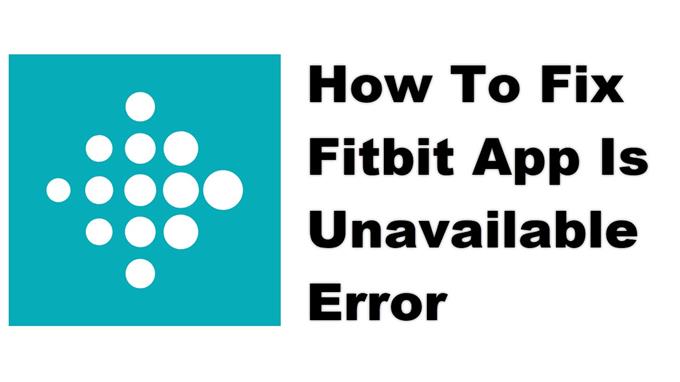O erro do aplicativo Fitbit está indisponível geralmente ocorre ao tentar iniciar o aplicativo em seu telefone. Geralmente é causado por uma interrupção do servidor. Caso o problema persista, isso pode ser causado pela conexão com a Internet, dados do aplicativo corrompidos ou um aplicativo corrompido.
O aplicativo Fitbit é um rastreador de fitness que pode ser baixado gratuitamente na Google Play Store. Você pode usá-lo em conjunto com seu dispositivo de fitness wearable ou apenas com seu telefone. Isso é útil para rastrear estatísticas básicas em sua jornada para se manter saudável. Você pode usá-lo para se conectar com seus amigos e iniciar desafios ou participar de comunidades. Existe um plano premium mensal e anual que permite que você acesse mais recursos do aplicativo.
O que fazer quando você obtiver o erro indisponível ao executar o aplicativo Fitbit
Um problema que você pode encontrar ao usar este aplicativo é quando ele não permite que você faça login porque o serviço não está disponível. Aqui está o que você precisa fazer para corrigir isso.
Coisas a fazer primeiro:
- Reinicie o telefone.
- Certifique-se de que seu telefone esteja executando a versão de software mais recente.
- Certifique-se de que o aplicativo Fitbit esteja atualizado para a versão mais recente da Google Play Store.
- Verifique se o seu telefone está com a hora e a data corretas.
- Verifique o suporte oficial do Fitbit no Twitter @FitbitSupport para quaisquer interrupções do serviço.
Método 1: verifique a conexão do telefone com a Internet
A primeira coisa que você precisa fazer é verificar se seu telefone está conectado à internet. Você pode tentar navegar na web usando seu telefone ou você também pode executar um teste de velocidade.
Tempo necessário: 5 minutos.
Verifique a conexão com a Internet
- Abra o navegador do telefone.
Você pode fazer isso deslizando para cima na tela inicial e tocando no navegador de sua preferência.
- Vá para Google.com e pesquise “teste de velocidade”.
Isso abrirá os resultados do teste de velocidade e mostrará uma ferramenta que você pode usar.
- Toque no botão EXECUTAR TESTE DE VELOCIDADE.
Geralmente, essa é a primeira opção que aparece nos resultados da pesquisa.
Se os resultados não forem bons, tente conectar seu telefone a uma rede Wi-Fi diferente. Você também pode tentar usar sua assinatura de dados móveis se nenhuma outra rede Wi-Fi estiver disponível.
Método 2: limpar o cache e os dados do Fitbit
Uma causa comum desse problema são dados temporários corrompidos armazenados pelo aplicativo. Para corrigir isso, você precisará limpar o cache e os dados do aplicativo. Observe que as etapas exatas podem ser diferentes para o seu modelo de dispositivo Android específico.
- Toque em Configurações.
- Toque em Aplicativos e notificações.
- Toque em Ver todos os aplicativos.
- Toque em Fitbit.
- Toque em Armazenamento e Cache.
- Toque em Limpar armazenamento e Limpar cache e certifique-se de confirmar sua ação.
Depois que o aplicativo for redefinido para seu estado original, tente verificar se o problema ainda ocorre.
Método 3: Desinstale e reinstale o Fitbit para corrigir o problema de indisponibilidade do aplicativo
Às vezes, esse problema já pode ser causado por um aplicativo corrompido. Para corrigir isso, você deve desinstalar o aplicativo e, em seguida, instalar uma nova versão da Google Play Store.
Depois de executar as etapas listadas acima, você corrigirá com êxito o problema do aplicativo Fitbit está indisponível no seu telefone Android.
Visite nosso canal do Youtube androidhow para mais vídeos de solução de problemas.
Leia também:
- Como corrigir o problema do Messenger Lite que não envia mensagens